디스플레이 연결 제한됨 메시지 [해결됨]
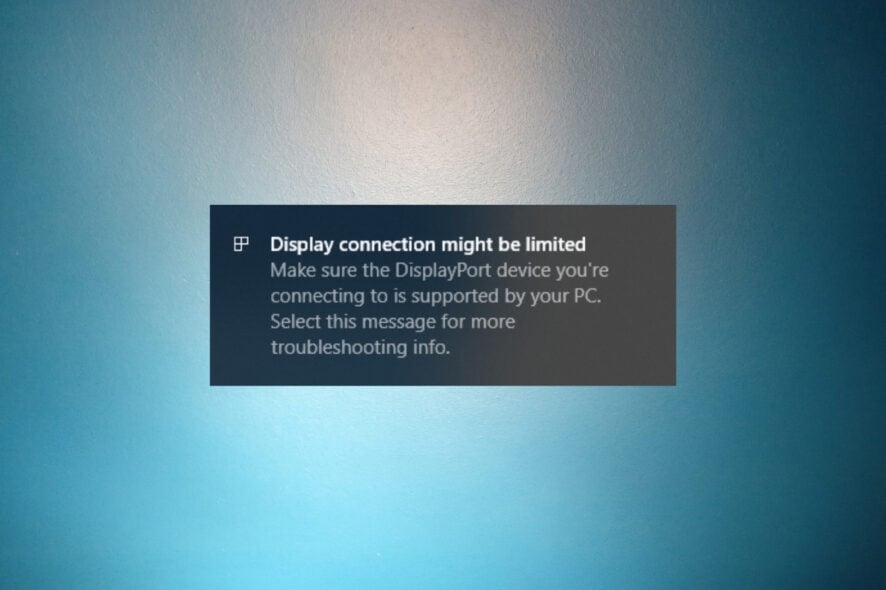 윈도우 10에서 USB-C가 작동하지 않는 문제는 일반적이며, 이는 디스플레이 연결이 제한될 수 있습니다 메시지를 유발합니다. 이 문제의 가장 일반적인 원인으로는 디스플레이나 케이블 호환성 문제, 잘못된 포트 또는 드라이버 문제 등이 있습니다.
윈도우 10에서 USB-C가 작동하지 않는 문제는 일반적이며, 이는 디스플레이 연결이 제한될 수 있습니다 메시지를 유발합니다. 이 문제의 가장 일반적인 원인으로는 디스플레이나 케이블 호환성 문제, 잘못된 포트 또는 드라이버 문제 등이 있습니다.
위의 원인을 해결하기 위해 외부 디스플레이와 컴퓨터( 또는 전화 )에 연결된 케이블이 DisplayPort 또는 MHL 교체 모드를 지원하는지 확인하십시오.
또한, DisplayPort 장치가 PC에서 지원되는지 확인하고, 장치 또는 동글이 컴퓨터나 전화의 USB-C 포트에 직접 연결되고 올바른 교체 모드를 지원하는지 확인하십시오.
디스플레이 연결이 제한됨 오류를 어떻게 수정하나요?
1. USB 드라이버 교체 및 업데이트
1.1 윈도우 업데이트를 사용하여 드라이버 업데이트
-
윈도우 + I를 눌러 설정 앱을 열고, 여기서 업데이트 및 보안을 선택합니다.
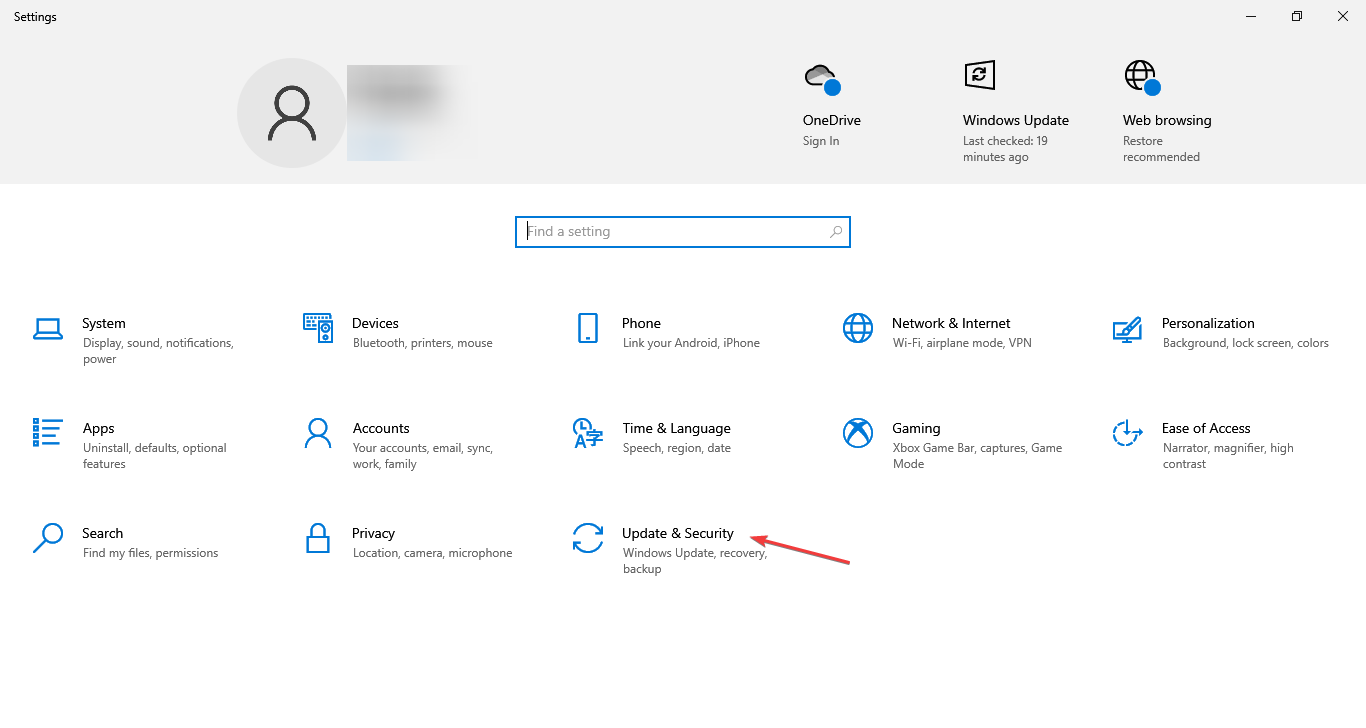
-
윈도우 업데이트 탭의 오른쪽에서 업데이트 확인 버튼을 클릭합니다.
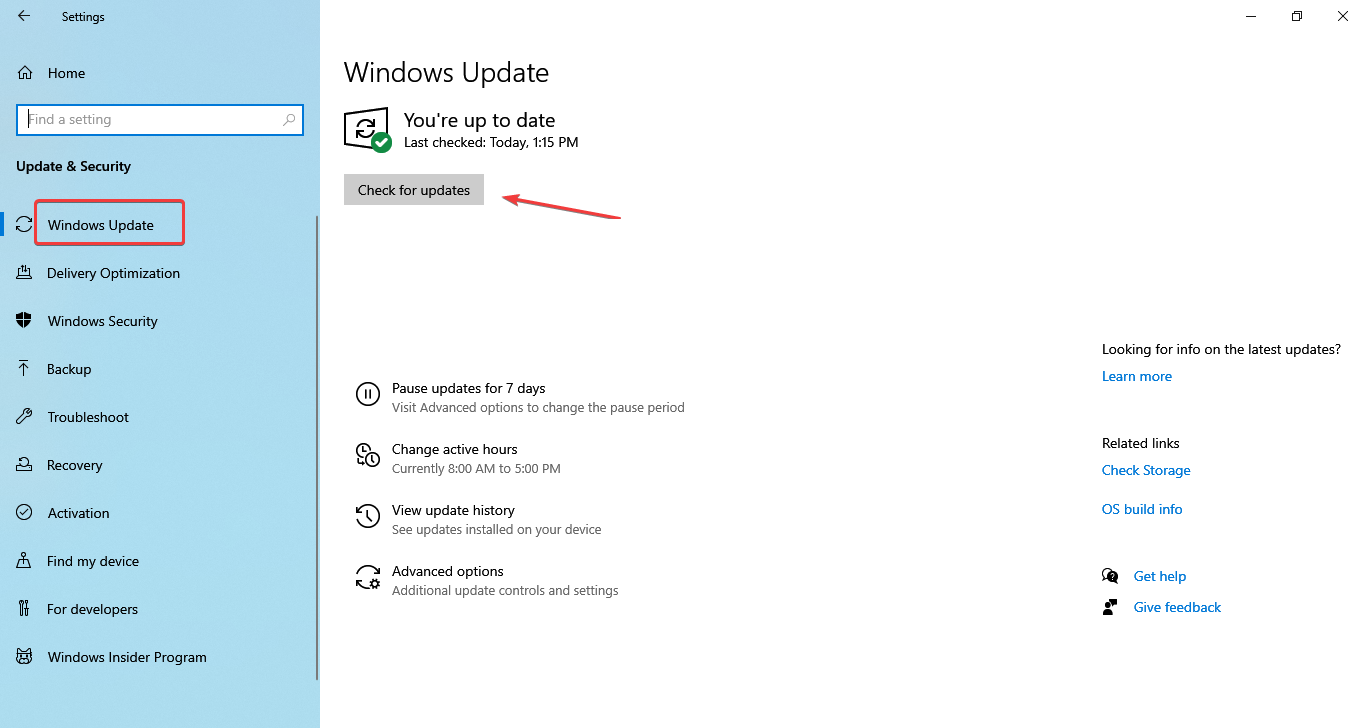
-
스캔 후 업데이트가 표시되면 다운로드 및 설치를 클릭하여 업데이트를 받습니다.
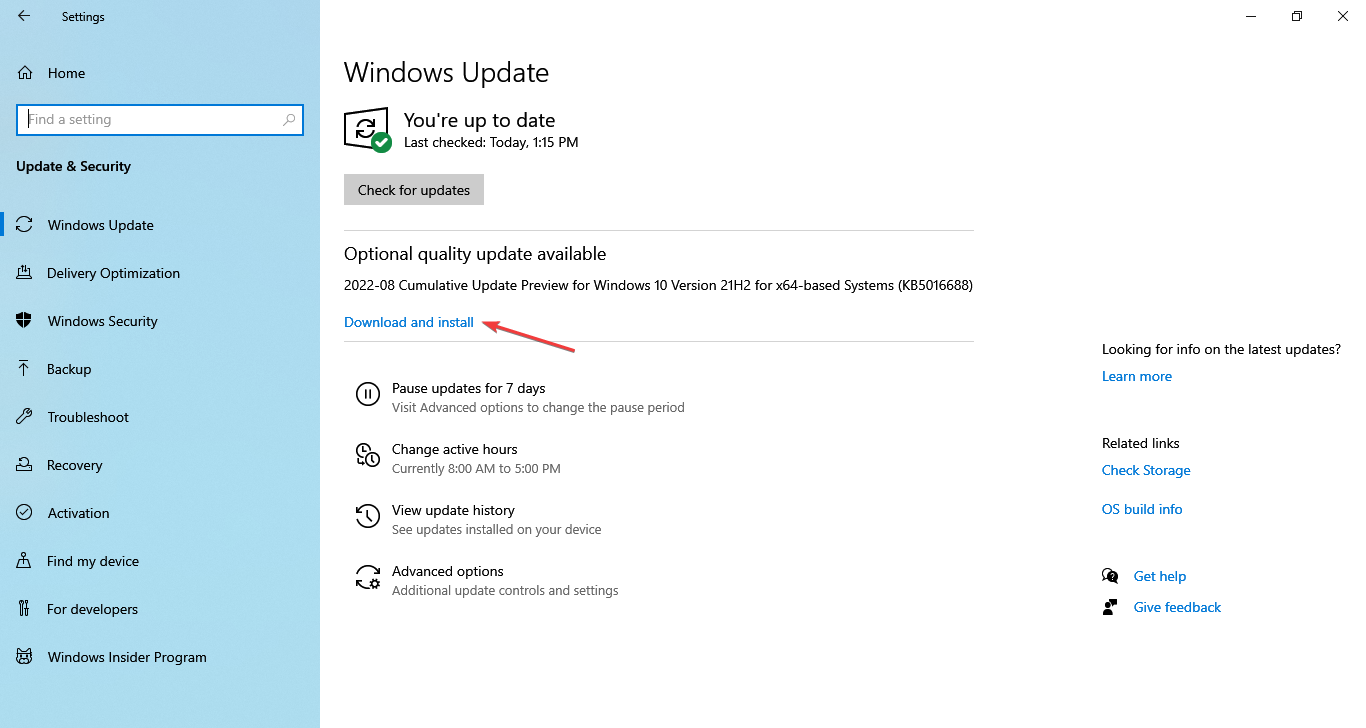
이 알림이 나타나면 USB 장치 또는 컴퓨터에 문제가 발생했음을 의미하며, USB-C 포트를 재설정해야 합니다. 가능한 원인에는 장치 또는 컴퓨터 드라이버의 문제나 전혀 다른 문제가 포함됩니다.
먼저 컴퓨터나 장치에서 오류 코드를 기록한 후, 표시된 오류 코드에 따라 아래 단계를 사용하여 문제를 해결해 보십시오.
마이크로소프트는 정기적인 윈도우 업데이트와 함께 드라이버 업데이트를 자주 배포하므로, 수동으로 확인하고 최신 버전이 있을 경우 설치하는 것이 좋습니다.
1.2 장치 관리자 사용
- 시작을 마우스 오른쪽 버튼으로 클릭하고 장치 관리자를 선택합니다.
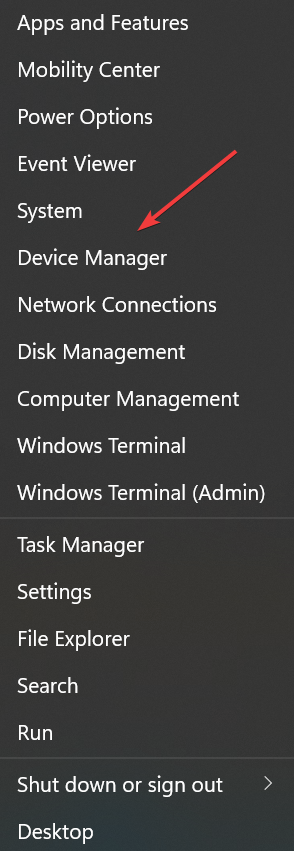
- 범용 직렬 버스 컨트롤러를 확장하고, USB-C 포트를 마우스 오른쪽 버튼으로 클릭한 후 컨텍스트 메뉴에서 드라이버 업데이트를 선택합니다.
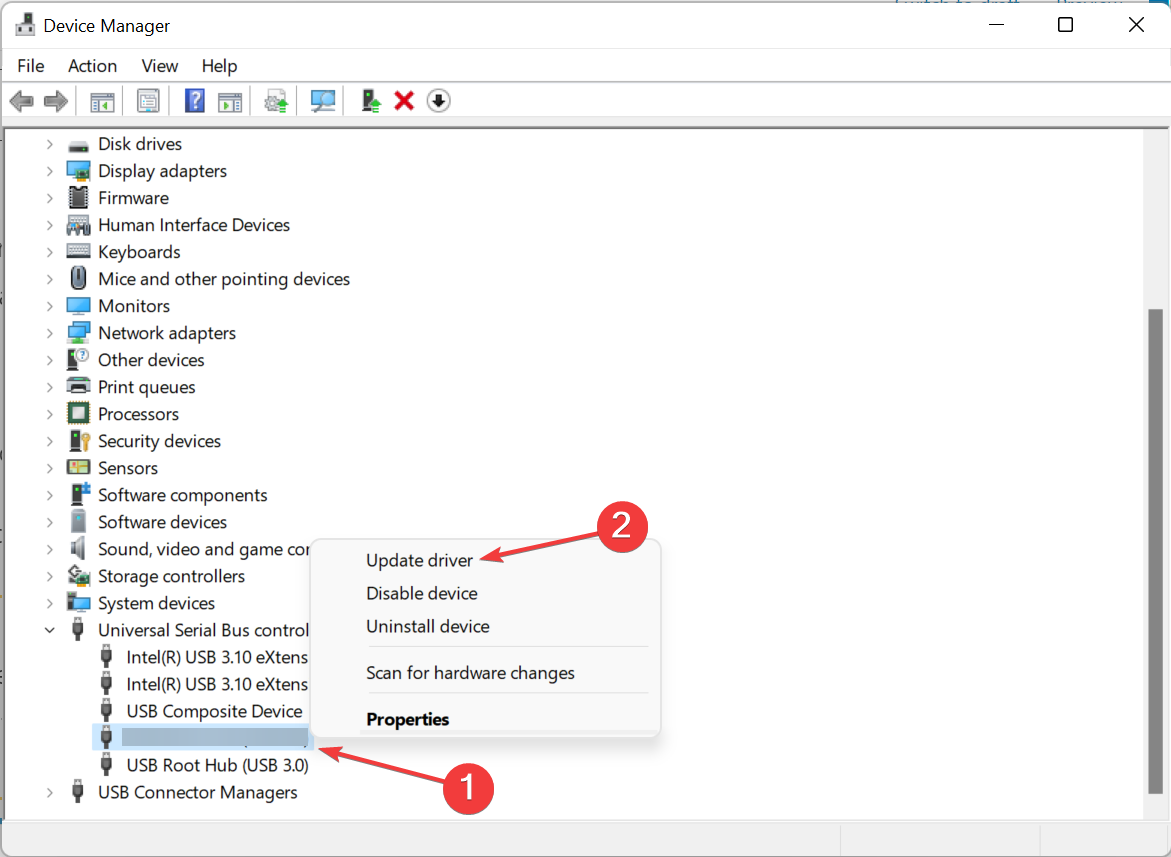
- 새 창에서 드라이버를 자동으로 검색을 클릭합니다.
1.3 드라이버 자동 업데이트
모든 드라이버가 안전하게 업데이트되도록 하려면 전문 소프트웨어를 사용하여 컴퓨터를 스캔하고 모든 오래된 드라이버를 찾아 최신 버전으로 업데이트해야 합니다.
PC HelpSoft 드라이버 업데이트 도구는 이 작업을 훌륭하게 수행하며, 장기적으로 드라이버 관리자 역할을 하므로 드라이버 업데이트를 놓치는 걱정을 할 필요가 없습니다.
⇒ PC HelpSoft 드라이버 업데이트 도구 받기
이 방법으로 더 나은 드라이버를 찾을 수 없다면 제조업체 웹사이트에서 사용할 수 있는 드라이버가 있을 가능성이 높습니다. 그러니 해당 웹사이트로 가서 확인한 후, 사용 가능한 드라이버가 있으면 설치하십시오.
완료되면 USB C 디스플레이가 윈도우 10에서 작동하지 않는 문제가 해결되었는지 확인하십시오.
2. 내장 문제 해결사 실행
-
윈도우 + R을 눌러 실행을 열고, 텍스트 필드에 msdt.exe -id DeviceDiagnostic를 입력한 후 확인을 클릭해 하드웨어 및 장치 문제 해결사를 엽니다.
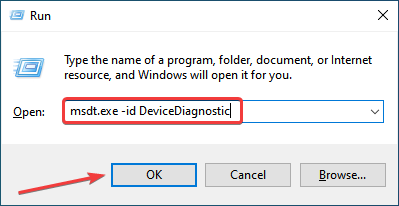
- 다음을 클릭하고 화면 지침에 따라 프로세스를 완료합니다.
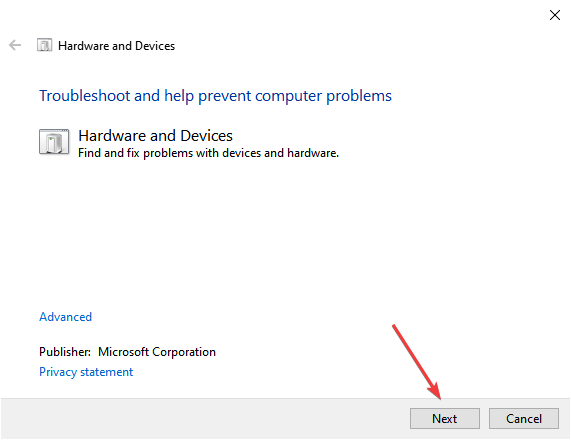
내장 도구는 USB-C 포트가 윈도우 10 또는 11에서 작동하지 않는 경우 효과적으로 문제를 해결하는 방법입니다. 이 주제에 대해 더 읽기
- 윈도우 N에서 MFReadWrite.dll이 없어지는 방법
- DWMAPI.DLL 누락/로드 오류 - 수정 안내서
3. BIOS에서 USB-C 활성화
주의: 단계는 컴퓨터마다 약간 다를 수 있지만 프로세스에 대한 필수적인 통찰력을 제공해야 합니다. 제조업체 웹사이트의 FAQ 섹션에서 정확한 단계를 확인하십시오.
- 컴퓨터의 전원을 끄고 다시 시작합니다. 디스플레이가 켜지면 BIOS에 들어가기 위한 전용 키를 누릅니다.
- 고급 모드로 이동합니다.
- 그 다음 온보드 장치 구성으로 가십시오.
- USB 구성 항목인 USB Type C 전원 스위치 / USB 3로 이동한 후 옵션을 활성화로 설정합니다( 자동 대신 ).
많은 사용자들이 전용 포트에 연결 시 USB-C가 메인보드와 작동하지 않는다고 불평해왔습니다. 이러한 문제는 Asus, MSI, Dell, Lenovo, HP 등 주요 노트북 브랜드에서 발생합니다.
윈도우 10에서 USB C가 작동하지 않으면 어떻게 할 수 있나요?
특정 사례에 대한 방법 외에도 컴퓨터의 전원 설정을 수정할 수 있습니다. 예를 들어 여러 사용자가 USB 선택적 절전 기능을 비활성화하면 문제가 해결되었다고 보고했습니다.
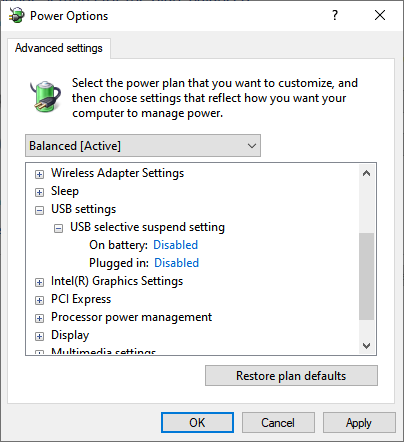 또한 포트가 제대로 작동하는지, 먼지나 다른 입자가 내부에 있는지 확인하십시오. 포트에 바람을 불어넣는 것도 효과적입니다.
또한 포트가 제대로 작동하는지, 먼지나 다른 입자가 내부에 있는지 확인하십시오. 포트에 바람을 불어넣는 것도 효과적입니다.
디스플레이 연결이 제한될 수 있다는 메시지가 표시되는 이유는 무엇인가요?
많은 사용자가 도킹 스테이션을 연결한 후 디스플레이 연결이 제한될 수 있습니다라는 팝업 메시지가 표시된다고 보고했습니다. 이 가이드 처음 부분에서 이 주제를 간략하게 언급했지만, 더 많은 정보가 필요하다면 다음과 같은 이유가 있습니다:
- 호환되지 않는 디스플레이 - 디스플레이 연결이 제한될 수 있습니다 오류는 일반적으로 외부 디스플레이와 시스템 간의 호환성 문제로 인해 발생합니다. 장치에는 USB-C 커넥터에 대해 컴퓨터나 장치가 지원하지 않는 새로운 기능이 있을 수 있습니다.
- 디스플레이가 감지되지 않음 - 불량 USB-C 케이블로 인해 외부 디스플레이가 감지되지 않을 수 있습니다.
- 잘못된 포트 - USB-C 장치를 DisplayPort 교체 모드를 지원하는 포트에 연결할 때 발생합니다. 장치를 이 모드를 지원하는 포트에 연결하여 문제를 해결하십시오.
- 드라이버 문제 - 윈도우 업데이트 후 드라이버가 올바르게 이동하지 않아 디스플레이 연결이 제한될 수 있습니다. 윈도우 10 드라이버를 업데이트하면 문제가 해결될 것입니다.
- 외부 도크 또는 허브 호환성 문제 - 호환되지 않는 외부 도크 또는 허브에서 컴퓨터나 장치에 연결된 경우 이 오류가 발생할 수 있습니다.
- 하드웨어 또는 소프트웨어 문제 - USB-C 포트가 작동하지 않는 것은 하드웨어와 소프트웨어 문제 때문일 수 있습니다. USB가 윈도우에 의해 감지되지 않는 것이 주요 원인으로, USB 타입 C 인식 문제도 자주 발생합니다.
문제가 특정 장치에 국한될 수 있습니다. 예를 들어 USB-C 마이크가 윈도우 10에서 작동하지 않는 경우 드라이버, 설정 또는 주변 기기 자체에 문제가 있을 수 있습니다. 포트에 문제가 없다면, 윈도우 10에서 마이크가 작동하지 않을 때 대처 방법을 확인하십시오.
윈도우에서 USB-C를 인식하지 못할 때 특정 솔루션을 확인해야 합니다.
다른 방법이 통하지 않고 문제가 소프트웨어와 관련되어 있다고 확신하는 경우 시스템 복원을 수행하면 문제가 해결될 수 있습니다.
어댑터를 찾고 있다면 시장에서 가장 좋은 USB-C to 마이크로 USB 어댑터 목록이 있습니다.
윈도우에서 USB C 포트 문제에 대한 모든 내용은 여기까지입니다. 여기 나열된 수정 사항은 Lenovo에서 USB-C 포트가 작동하지 않을 때에도 효과가 있을 것입니다. 많은 사용자가 Lenovo에서 디스플레이 연결이 제한됨 메시지를 도출했다고 보고했습니다.
새로운 OS로 업그레이드했다면, 다른 포트에서 문제가 발생할 경우 윈도우 11이 USB 장치를 인식하지 못할 때 대처 방법을 확인하십시오.
이 팁 중 어느 것이 USB-C 작동하지 않음을 해결하는 데 도움이 되었습니까? 아래 댓글란에 알려주세요.













